文章詳情頁
Win7怎么禁用觸摸板功能 Win7筆記本禁用觸摸板操作方法
瀏覽:90日期:2022-11-26 15:36:36
筆記本禁用觸摸板操作方法:
1、我們在安裝完系統之后,系統會自動安裝驅動,以便用戶進行鍵盤、鼠標基本操作,觸控板更多功能需要另外安裝對應的驅動才能使其功能完善,如指紋掃描功能等,如下圖所示:
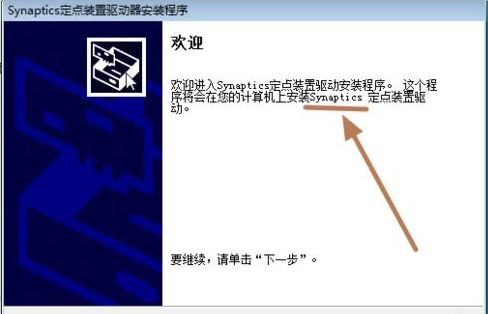
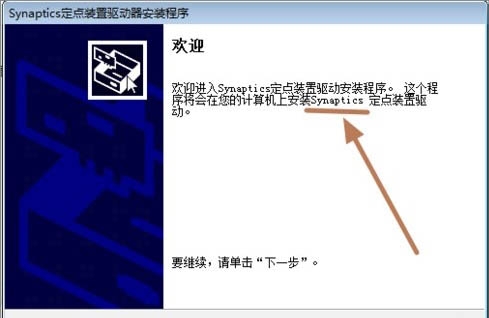
2、一般情況下我們是通過禁用觸摸板驅動來禁用它。我們打開設備管理器界面,我們在下方會看到有2個設備,一個是USB鼠標,另一個是PS/2,Win7系統識別筆記本的觸控板,如下圖所示:
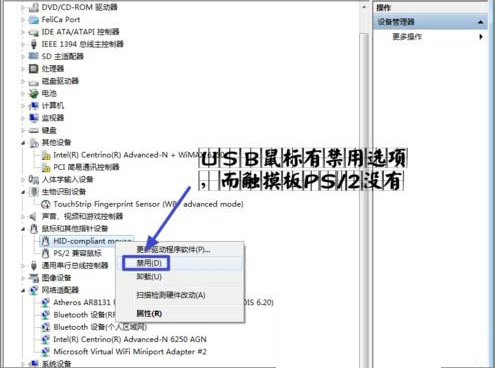
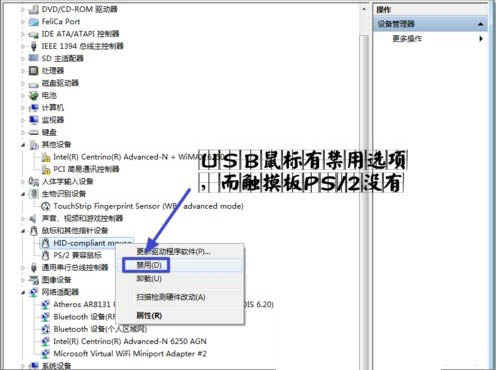
3、還有一個情況就是USB鼠標有禁用選項,而PS/2設備沒有禁用選項,如下圖所示。
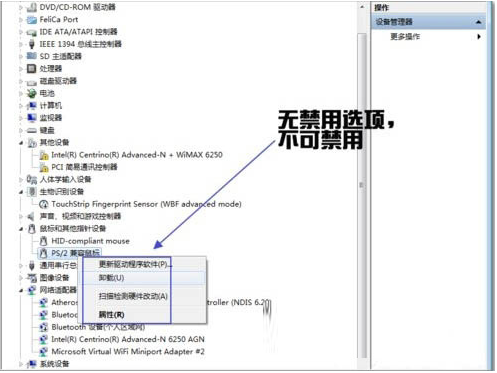

4、那么這個時候我們將其選擇“卸載”,這樣就可以將設備停用,如下圖所示:
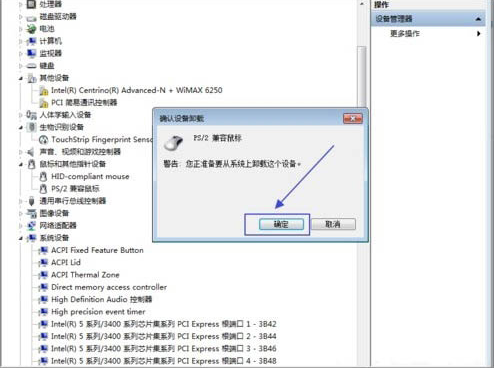
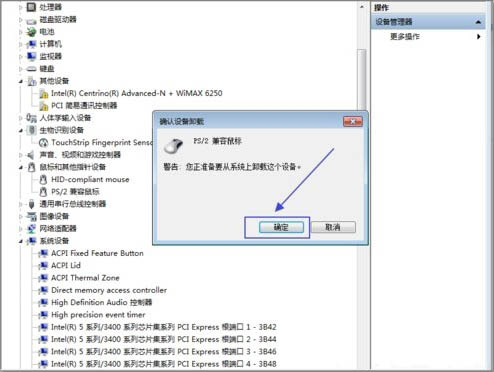
5、卸載完之后,系統會彈出是否重新啟動電腦的對話框,這個時候點擊【是】,重啟之后再打開設備管理器,如圖所示:
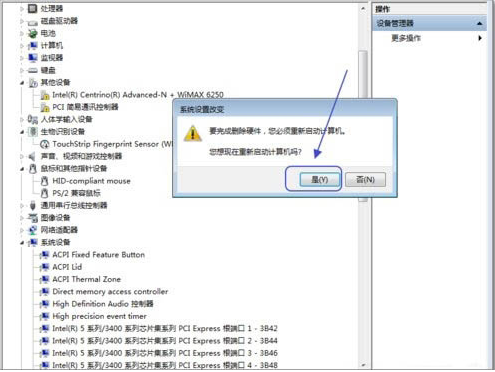
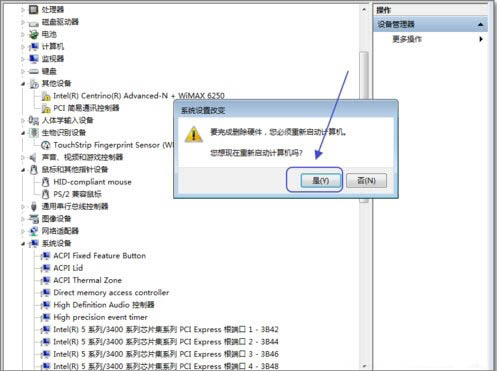
6、我們會發現PS/2設備現在就有禁用選項了,選擇“禁用”即可停止設備功能,如圖所示:
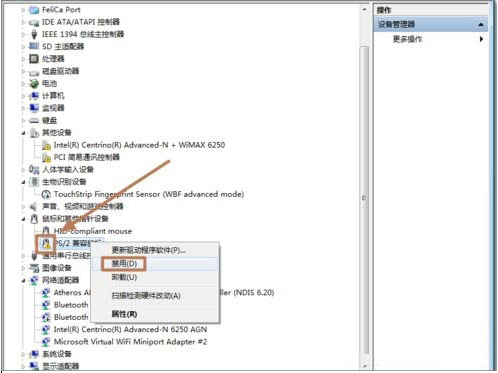
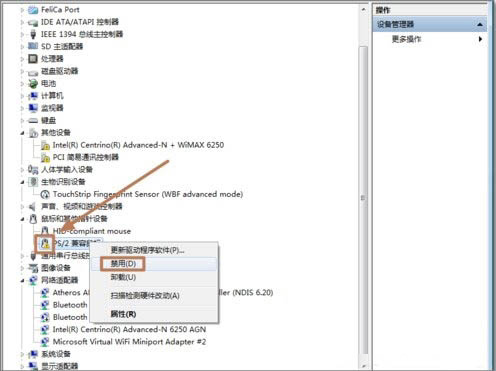
7、若想達到當有usb鼠標插入時,則系統會自動禁用觸控板可以參與下圖進行設置,涉及修改注冊表,未測試過。有興趣的朋友可試試,如下圖所示:
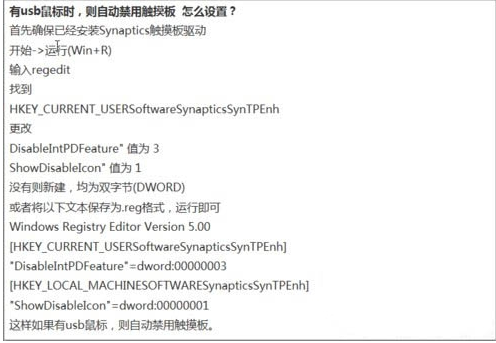
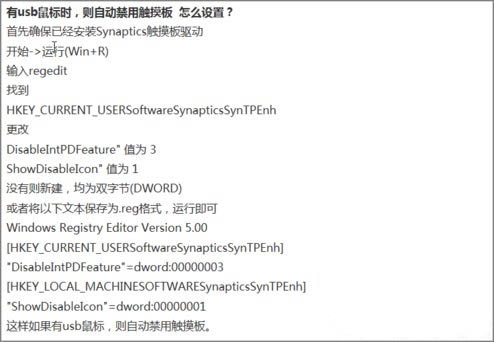
相關文章:
1. Mac系統圖書如何自動插入連字符? Mac輸入不間斷連字符的技巧2. deepin linux怎么切換到root權限? Deepin切換root用戶的技巧3. mac安全模式怎么進入? Mac系統進入安全模式方法4. deepin文件有個鎖頭怎么刪除? deepin刪除帶鎖頭文件的技巧5. Mac無線網絡怎么設置?蘋果Mac電腦無線網絡設置教程6. 深度操作系統20.5發布 deepin 20.5更新內容匯總7. 微軟Win11專業版即將默認禁用 SMB 來賓認證服務8. 深度操作系統Deepin20.2.1發布(附下載和更新日志)9. Linux Mint系統輸入法怎么刪除? Linux Mint刪除多余輸入法的技巧10. Win11 正式版 Build 22621.1105一月累積更新補丁KB5022303發布(附完整更新日志)
排行榜

 網公網安備
網公網安備